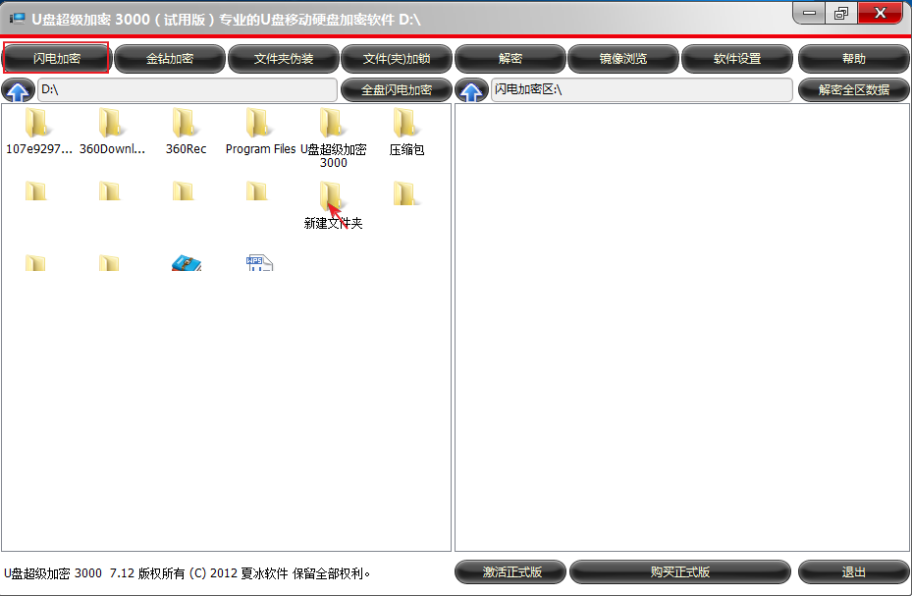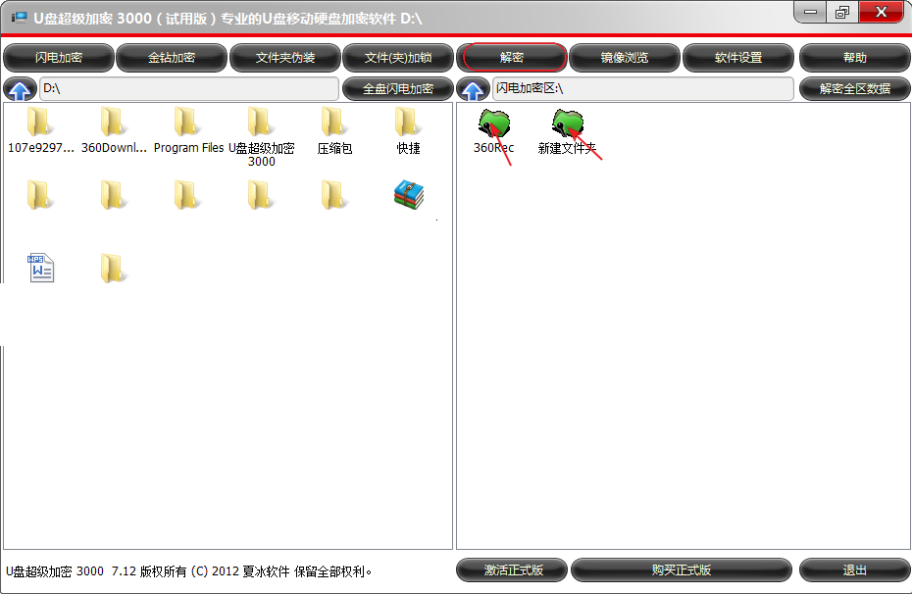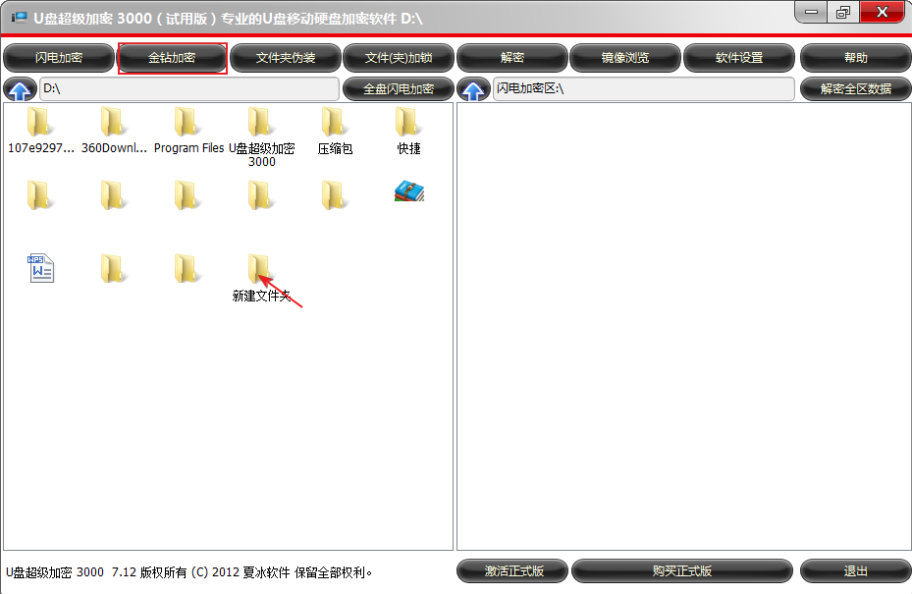U盘给我们的生活和工作带来了很大的方便,我们会把一些重要的文件资料存放到U盘里面随身携带,但万一哪天我们的U盘丢失或者借给他人使用的时候造成文件信息的外泄,一定会给我们带来比较严重的后果。所以我们需要使用U盘加密软件给U盘里面存放有重要文件的文件夹加密来避免这种情况的出现,U盘加密软件我推荐大家可以使用U盘超级加密3000。
一、U盘超级加密3000软件简介
U盘超级加密3000是一款针对U盘和移动硬盘设计的加密软件,他可以加密U盘、移动硬盘上面的文件和文件夹。该软件简单易用、稳定无错、功能强大、兼容性好,无需安装,加密后的文件和文件夹不受电脑限制可以在任意一台电脑上使用。
U盘超级加密3000软件有闪电加密和金钻加密两种加密方式,可以适应不同用户对文件及文件夹加密的需求。
二、U盘超级加密3000软件下载
1、首先我们需要在U盘超级加密3000的官方主页(http://www.jiamisoft.com/udisk/)下载这款软件,下载后我们把下载到的压缩包解压,在解压的文件里面有一个ude.exe文件,我们将这个ude.exe这个文件放在您需要加密的U盘上就可以了。
2、当我们需要加密U盘上的文件夹的时候,就双击ude.exe文件,因为我们下载的是免费试用版,会首先弹出一个欢迎窗口,我们点击“开始试用”按钮,会弹出一个密码输入窗口,我们输入试用版的默认密码888888(正式版可以修改密码),然后点击确定就进入U盘超级加密3000软件主窗口。

U盘超级加密3000软件的主窗口显示的有三个区域,其中最上方是功能区,显示的是U盘超级加密3000软件的功能按钮,下面左侧是待加密区,显示的是U盘里面还没有加密的文件和文件夹,下面右侧是闪电加密区,显示是U盘里面已经闪电加密的文件和文件夹。
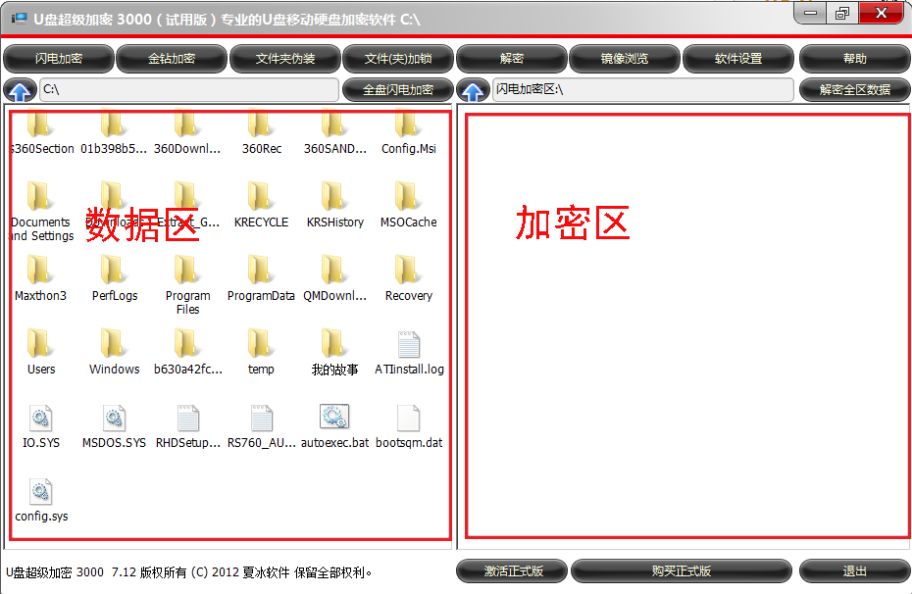
三、U盘上文件夹的加密方法
前面我们已经讲过U盘超级加密3000的对文件夹加密方式有两种,分别是闪电加密和金钻加密,下面我就分别用这两种方式给大家讲讲U盘上的文件夹加密方法。
1、闪电加密文件夹
闪电加密文件夹的特点:加密和解密速度快,对加密的文件夹的大小没有限制。
我们从U盘超级加密3000的“待加密区”选择需要加密的文件夹(您一次可以选择一个或者多个或者全部的文件夹),点击“闪电加密”按钮,需要加密的文件夹就从U盘超级加密3000软件的左侧转移到右侧了,文件夹闪电加密瞬间就完成了。
如果您需要使用闪电加密文件夹里面的文件,就在U盘超级加密3000软件主窗口中的加密区,双击闪电加密文件夹里面的文件,您就可以对这个文件进行编辑查看,整个过程是在加密状态下进行的,非常安全。
如果您想彻底解除文件夹的闪电加密,就选择这个闪电加密文件夹,然后点击“解密”按钮,就可以了。
2、金钻加密文件夹
金钻加密文件夹的特点:加密强度高,没有正确的加密密码是绝对无法解密文件夹的。
金钻加密文件夹有两种加密方法。
金钻加密方法一、
在U盘超级加密3000的软件主窗口的“待加密区”里选择需要加密的文件夹,点击“金钻加密”按钮,会弹出一个“金钻加密”窗口,在这个窗口里面输入文件夹加密密码,然后点击“确定”按钮,根据所加密的文件夹大小,等待一下整个文件夹加密就完成了。
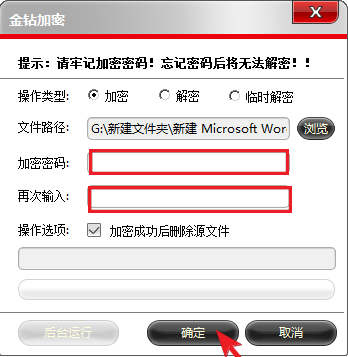
金钻加密方法二、
打开U盘在需要加密的文件夹上单击鼠标右键在弹出的菜单中选择“UDE金钻加密”,会弹出一个“金钻加密”窗口。
文件夹金钻加密后,打开文件夹不需要密码,但文件夹里面的所有文件都是加密文件。如果您想使用这些文件,就双击加密文件然后在弹出的金钻加密窗口,选择“临时解密”按钮,然后输入正确的加密密码,点击确定,加密文件就自动打开,您可以对打开的加密文件进行编辑查看,当您关闭这个文件后,文件就会自动恢复的加密状态,您不需要对文件进行再次加密,非常方便也非常安全。
如果您想彻底解密这个加密的文件夹,您就在U盘超级加密3000的窗口中选择这个文件夹,点击“解密”按钮,然后输入正确的加密密码就可以给文件夹解密了。
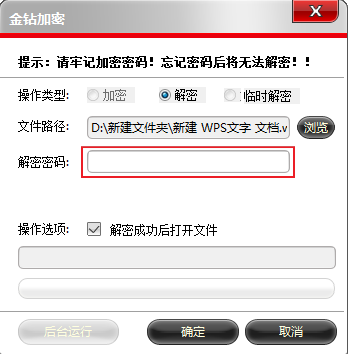
给U盘上的文件夹加密就这么简单,您现在就可以下载U盘超级加密3000给您U盘上的文件夹加密。
U盘超级加密3000官方下载地址:http://www.jiamisoft.com/udisk/download.html